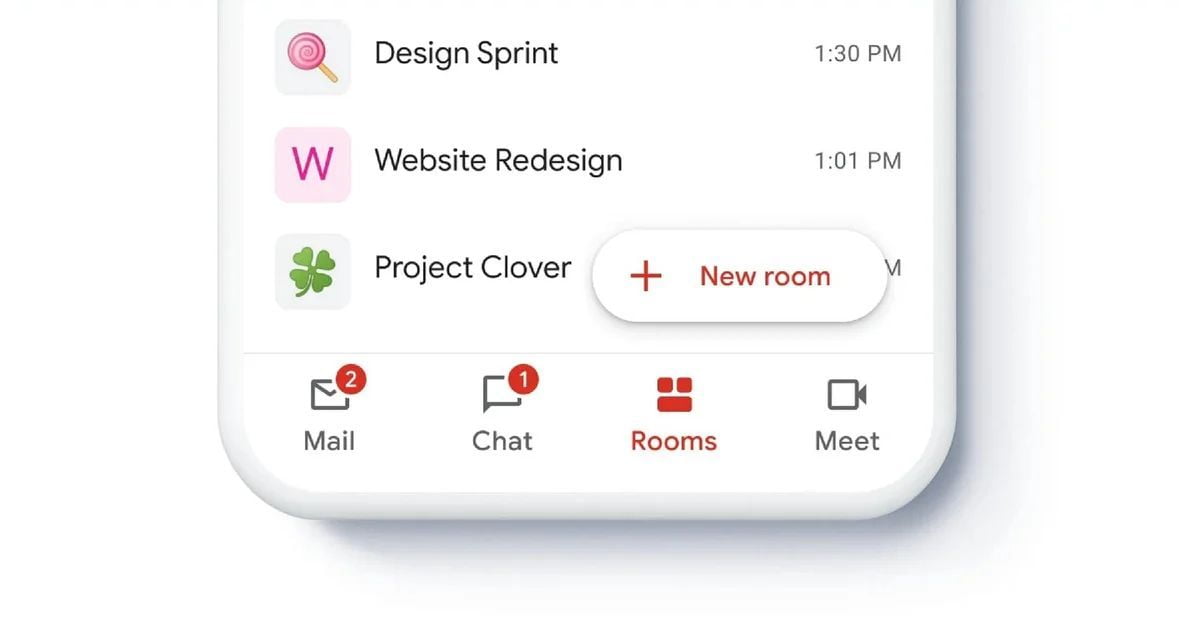これで、Gmailアプリの新しいインターフェースを使用できるようになり、下部に便利なツールバーが表示されます。 GoogleのメールアプリであるGmailは完全に刷新され、アプリケーションのエクスペリエンスを向上させることを約束する多くのエキサイティングな新機能が導入されました。 これらの機能の一部は、GoogleのビジネスツールスイートであるGoogle Workspaceのユーザーがすでに利用できましたが、ついにすべての人が利用できるようになりました。
Gmailに登場するすべての新機能
昨年、Googleはメールアプリで[会議]タブをすでに導入しており、GoogleMeetを使用してビデオ通話を行う際の作業を容易にすることを目的としています。
現在、同社は、合計4つのショートカットがあるため、下部のタブバーをさらに重要視することでさらに前進したいと考えています。
左から右に、[メール]、[チャット]、[会議室]、[会議]タブがあります。 特に興味深いのは、「チャット」タブが含まれていることです。これにより、Googleチャットの受信トレイに直接アクセスして、アプリを離れることなく他のメンバーやグループとチャットできます。
新しいGmailインターフェースをアクティブ化するにはどうすればよいですか?
現在、新しいGmailインターフェースは、Googleのメールアプリケーションの無料の単一バージョンのユーザーが利用できます。 それをアクティブにするには、かなり簡単なプロセスに従う必要があります。
Androidの場合
AndroidでGmailを使用する場合は、まず、GooglePlayストアで入手できる最新バージョンのGmailをダウンロードしていることを確認する必要があります。 インストールしたら、次の手順に従ってください。
- Gmailを開き、左上隅にある3本の平行線のアイコンをタップしてサイドメニューをプルダウンします。
- メニューを下にスクロールして、「設定」をタップします。
- 「一般設定」をタップします。
- 「チャット(早期アクセス)」を選択し、「テスト」を選択します。
その後、アプリケーションが自動的に再起動し、アプリの新機能の使用方法を説明するチュートリアルが表示されます。
デスクトップ用のWebバージョン
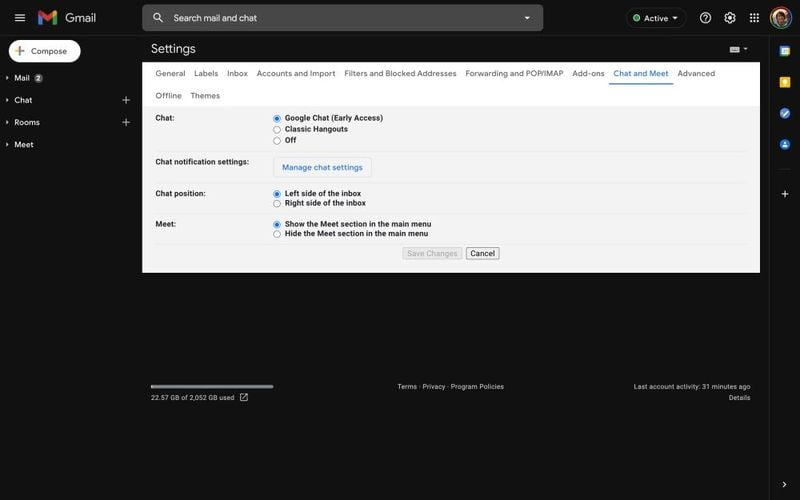
デスクトップ版のGmailも、新機能を備えたアップデートを受け取りました。
- Gmailのチャット設定に移動します。
- オプションをチェックした後、「試してみる」をタップして、「Googleチャット(早期アクセス)」オプションを有効にします。
- 終了するには、右上の「OK」ボタンをクリックします。
したがって、Gmailページが再読み込みされ、サイドバーメニューのチャットや部屋へのクイックアクセスが含まれるようになり、インターフェースがわずかに変更されたことがわかります。